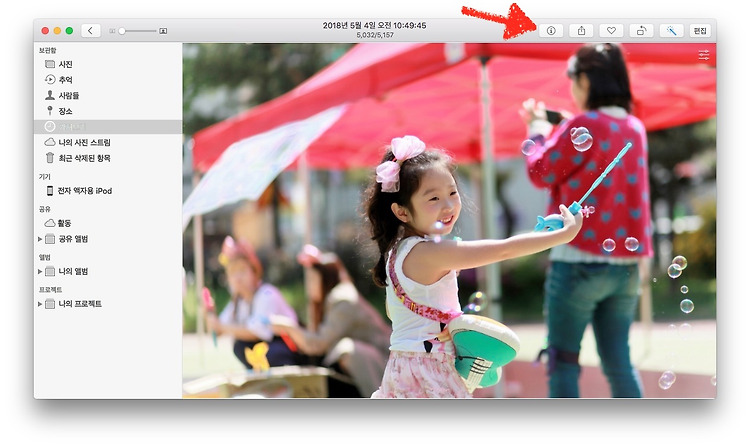반응형
전 주로 아이폰을 이용하여 사진을 촬영하는데 아이 사진만큼은 그래도 DSLR을 사용합니다. 아이폰의 심도 있는 사진은 제겐 약간 어색하더라고요. 문제는 아이폰 사진에는 찍은 위치가 자동으로 할당이 되지만.. 제가 가지고 있는 DSLR은 오래된 기종이라 사진에 GPS 정보를 넣는 기능이 없답니다.
그래서 사진 앱에서 ‘장소’를 이용하기가 아쉬웠지요. ㅠㅁㅠ;;; 하지만, 수동으로 위치 정보를 사진에 할당하는 방법은 있답니다. 생각보다 간단하지요. 귀찮아서 그렇지...
▨ ▨ ▨
우선, 사진 앱에서 위치를 할당하고자 하는 사진을 선택 후, 화면 상단에 있는 ‘정보(i)’ 버튼을 클릭합니다.
나타난 정보창 아래에 ‘위치 할당’ 부분을 클릭하여 찍은 위치를 입력합니다. 주소도 좋고, 상호도 좋습니다. 유명한 지역이라면 이름을 입력해도 좋습니다.
입력한 위치 결과가 아래 목록으로 나타나게 되며, 올바른 위치를 클릭하여 선택합니다.
선택한 위치가 사진에 할당된 것을 확인할 수 있습니다.
이렇게 할당된 사진은 사진 앱 좌측에 있는 사이드바에서 ‘장소’를 이용해 찾아볼 수 있게 됩니다. 여행에서 다녀온 후 해당 위치에서의 사진을 따로 찾아볼 때 유용하게 사용할 수 있습니다. 어떤 분은 부동산 사업 / 건축 사업에 이 기능을 이용하시는데, 꽤 유용하다고 하시더군요!
그리고, 일일이 한 장씩 입력하기 귀찮으실 땐... 여러 장을 선택 후 진행할 수도 있습니다. 에버랜드에서 사진 한 장만 찍고 오진 않잖아요?!
행복한 사진 많이 찍으시고, 추억이 담긴 장소도 사진에 넣어두세요! 나중에 찾아보실 때 꽤 유용하실 것입니다.
▨
▨
▨
반응형
'맥, 아이폰 꿀팁 백과' 카테고리의 다른 글
| Safari에서 전화번호를 이용해 바로 전화하는 방법 (0) | 2019.05.03 |
|---|---|
| Mac에서 Keynote Live 어떻게 사용하지? (0) | 2019.05.02 |
| Siri야, 이 노래 뭐야? (0) | 2019.04.26 |
| Keynote, 도형 안을 이미지로 채우기! (0) | 2019.04.25 |
| 아이폰 앱 업데이트, 한 번에 간단히 진행하자 (0) | 2019.04.22 |